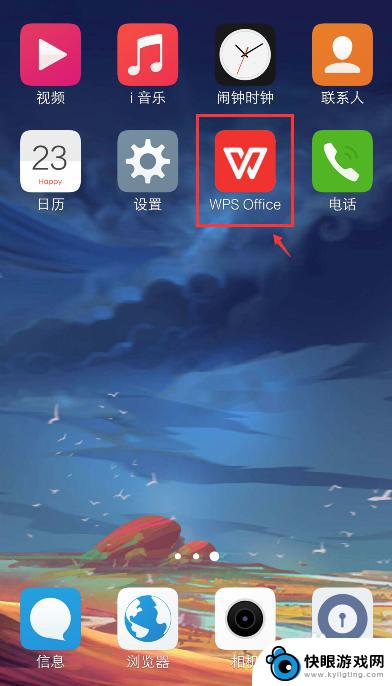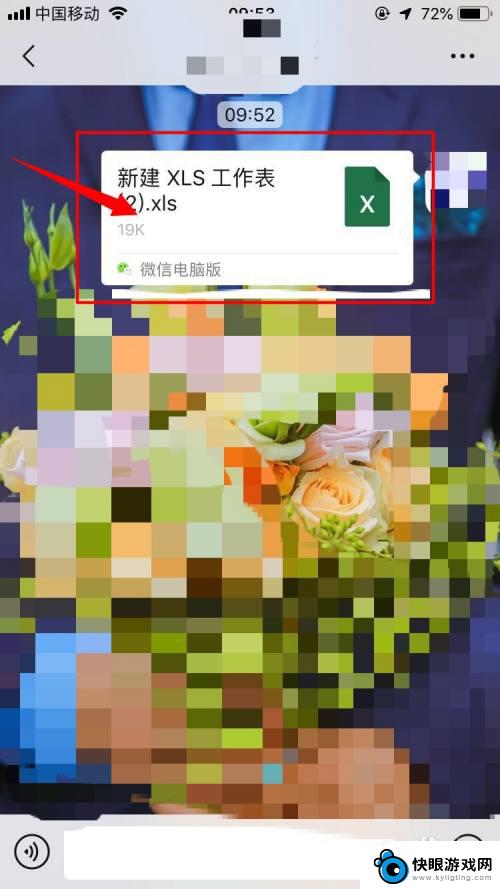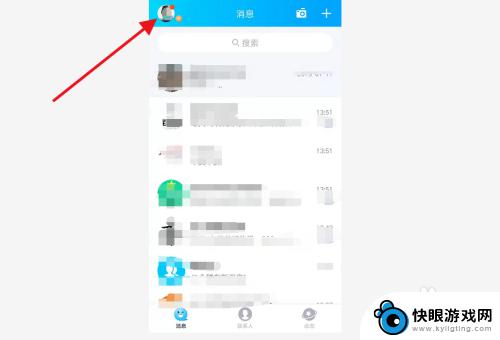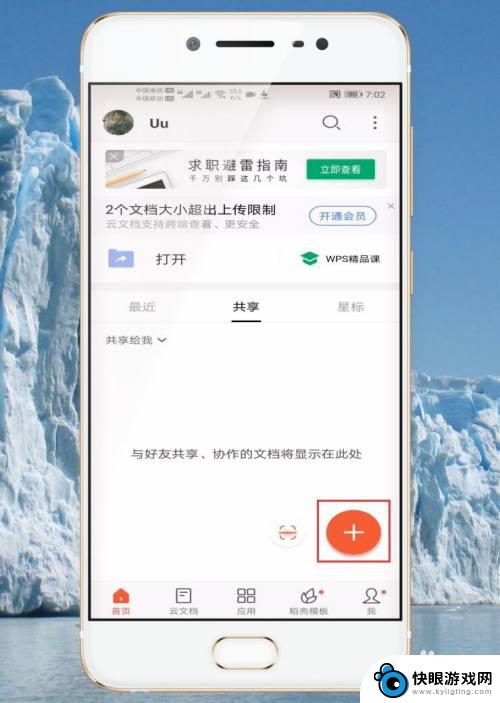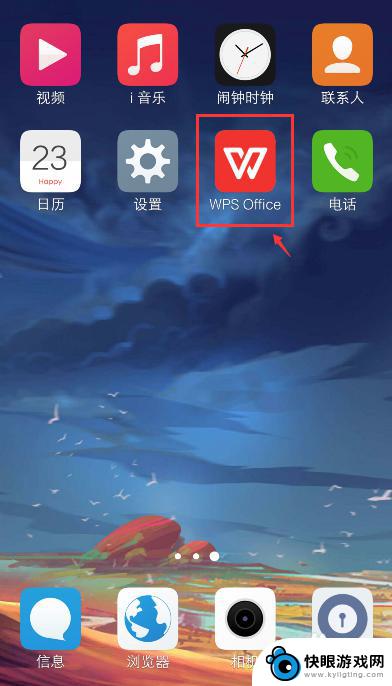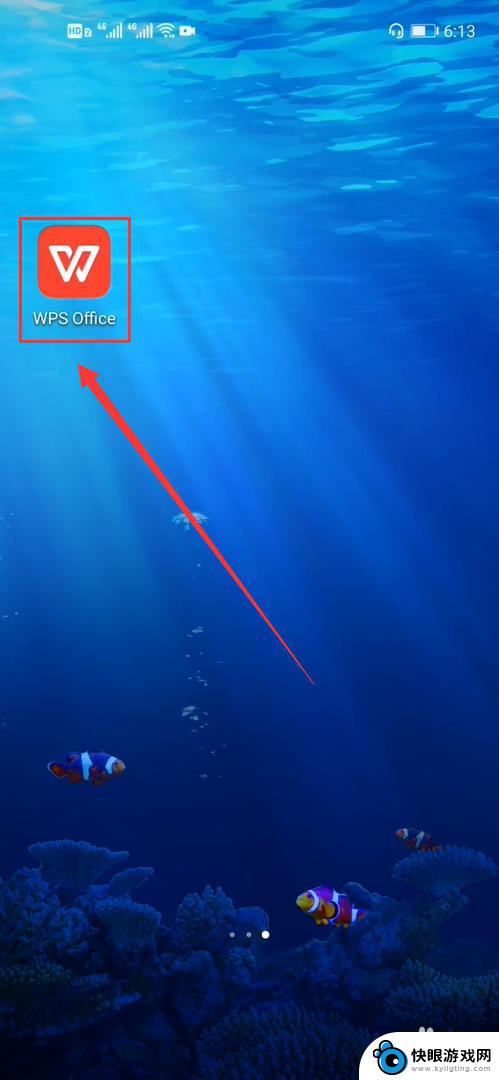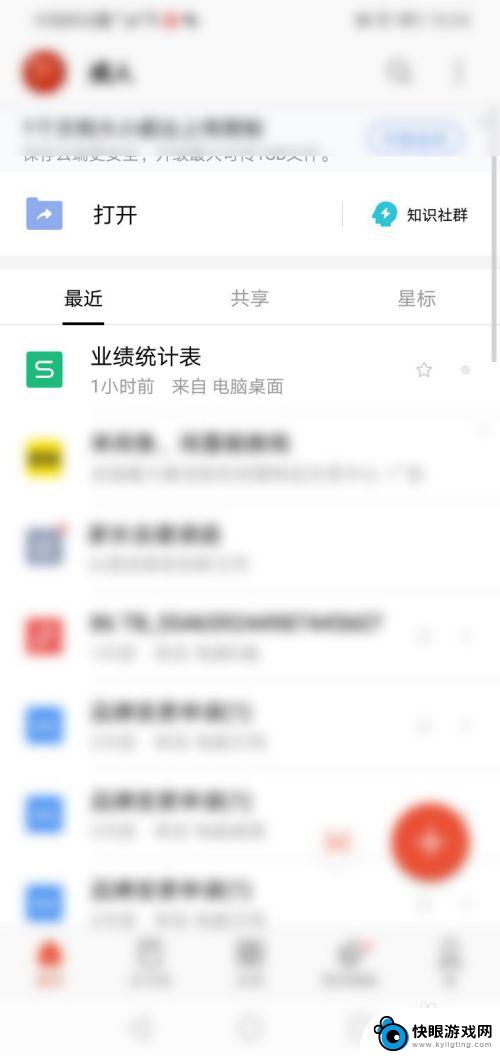编辑文件怎么加表格 WPS office文本编辑如何插入表格
时间:2024-02-07来源:快眼游戏网
WPS Office是一款功能强大的办公软件,它提供了丰富的文本编辑功能,其中插入表格是其中之一,在WPS Office文本编辑中,如何添加表格成为了许多用户关注的问题。通过简单的操作,我们可以轻松地在文档中插入表格,以便更好地组织和展示数据。接下来我们将详细介绍WPS Office文本编辑中如何添加表格的方法,让我们一起来探索吧!
WPS office文本编辑如何插入表格
方法如下:
1.首先在电脑上打开【WPS office】软件
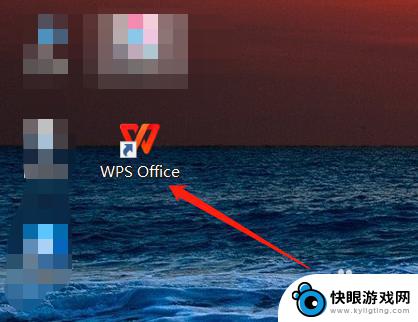
2.接着在文件列表中点击文本文件
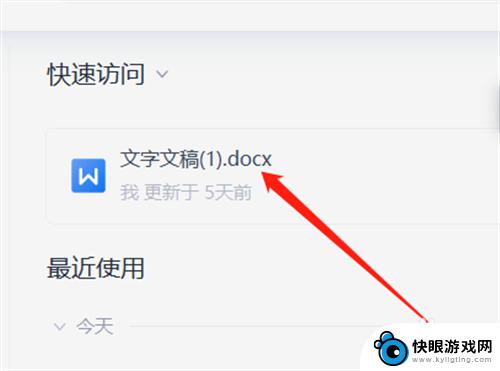
3.
文件打开后点击【插入】
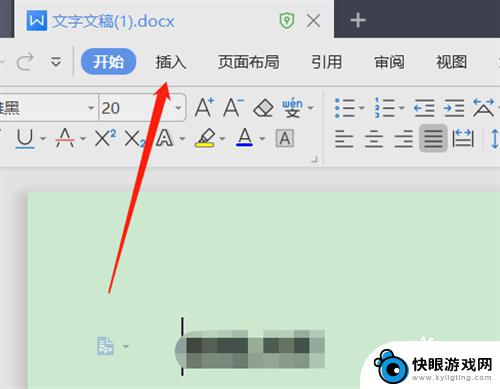
4.然后选择【表格】
5.根据需要设置表格的行列数,或者直接选择表格模版
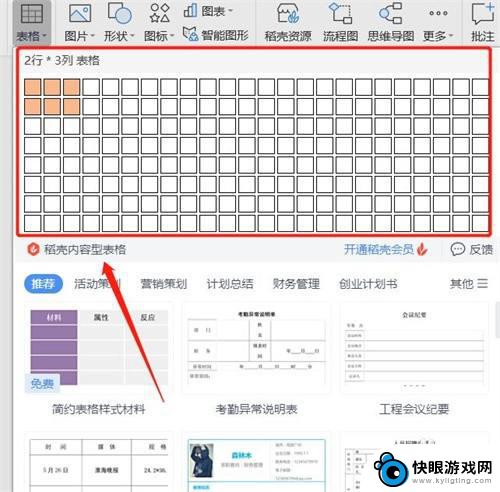
6.这样文本正文中就添加了一个表格,可以进行内容编辑
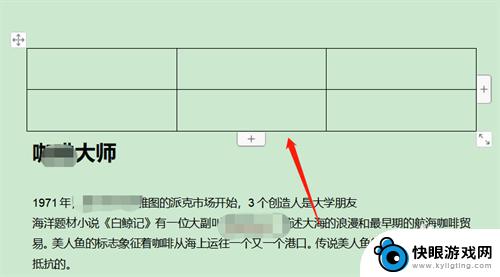
以上就是文件编辑中如何添加表格的全部内容,如果遇到这种情况,你可以按照以上步骤解决问题,非常简单快速,一步到位。